가끔은 사소한 것에 혹해서 이성적이지 않은 결정이나 행동을 하게 되는데 온라인 커뮤니티 뽐뿌의 글들을 읽어보다가 그동안 전혀 생각지도 않았던 "번호놀이" 게시글을 보고 아 나도 저런 천번대 골드번호 같은거 하나쯤 있으면 좋겠다는 생각이 들었는데 전형적인 SKT 장기가입고객(호갱)인 저로서는 사용하는 번호는 바꾸고 싶지 않고 번호놀이는 하고싶어 차선책으로 책상 서랍에 잠들어있는 구형폰을 활용해 SKT 신규가입을 하고 번호놀이를 하기로 했습니다.
중고폰/ 자급제폰/ 해외직구폰을 개통하는 방법은 보통 중고폰이라면 사용하던 유심을 꼽으면 바로 사용가능하고 자급제폰이나 해외직구폰은 일련번호, IMEI등의 하드웨어 정보를 등록해야 해서 통신사 대리점을 방문하거나 SKT 사용 고객이라면 T다이렉트샵에서 휴대폰> 중고폰/자급제폰 개통 메뉴를 선택하면 온라인으로 신규가입, 기기변경 개통이 가능합니다.
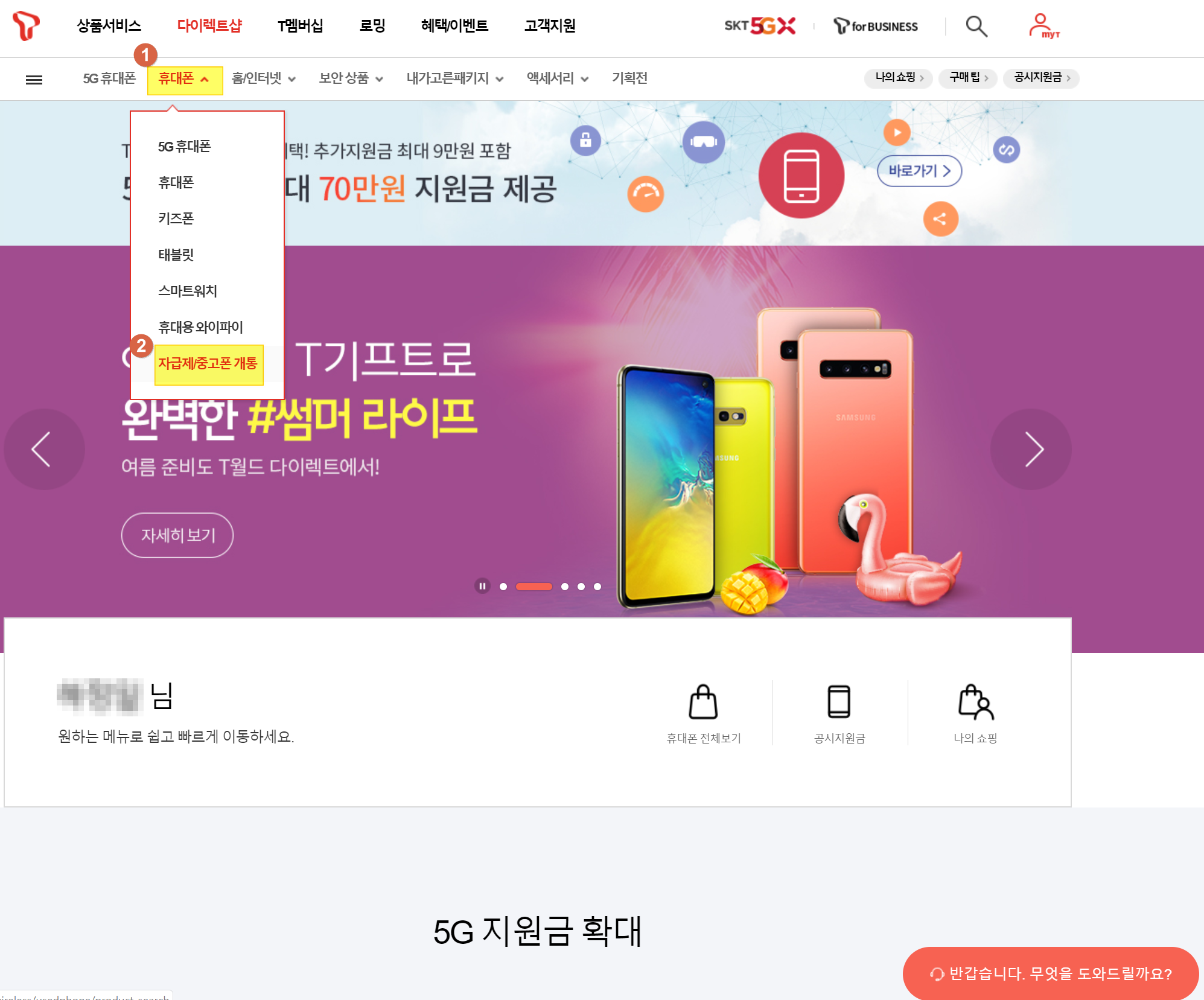
1. T다이렉트샵에서 휴대폰> 자급제/중고폰개통 메뉴를 클릭합니다.
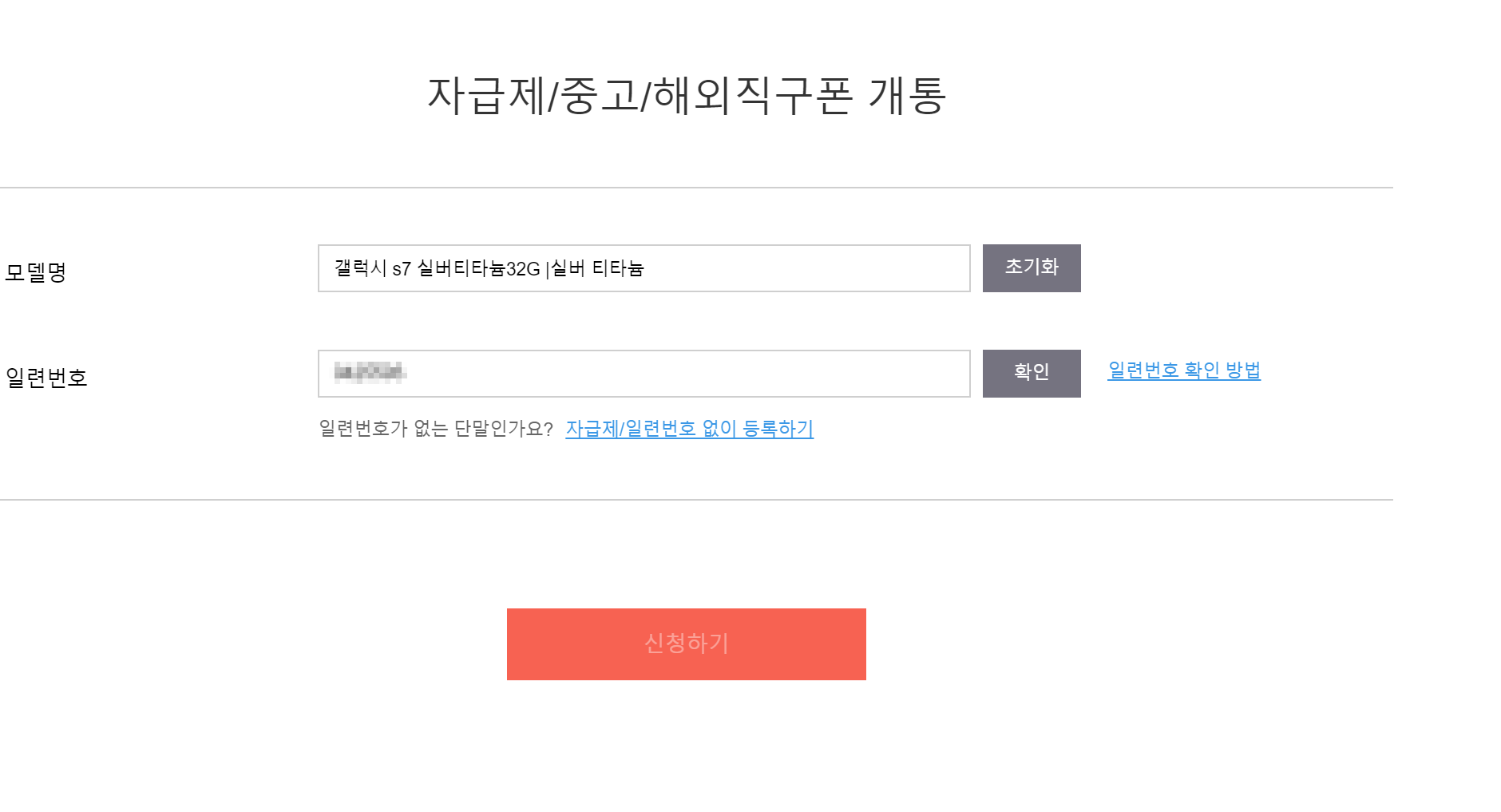
2. 이어지는 화면에서 개통에 사용할 폰의 정보를 모델명, 일련번호를 기준으로 등록합니다. 이전에 사용하던 갤럭시 s7 단말기의 모델명을 선택하고 단말기 뒤편의 스티커에 기재된 일련번호를 입력했습니다. 일련번호를 잘 모르시면 위 화면 우측에 보이는 일련번호 확인 방법을 클릭하면 안내받을 수 있습니다.
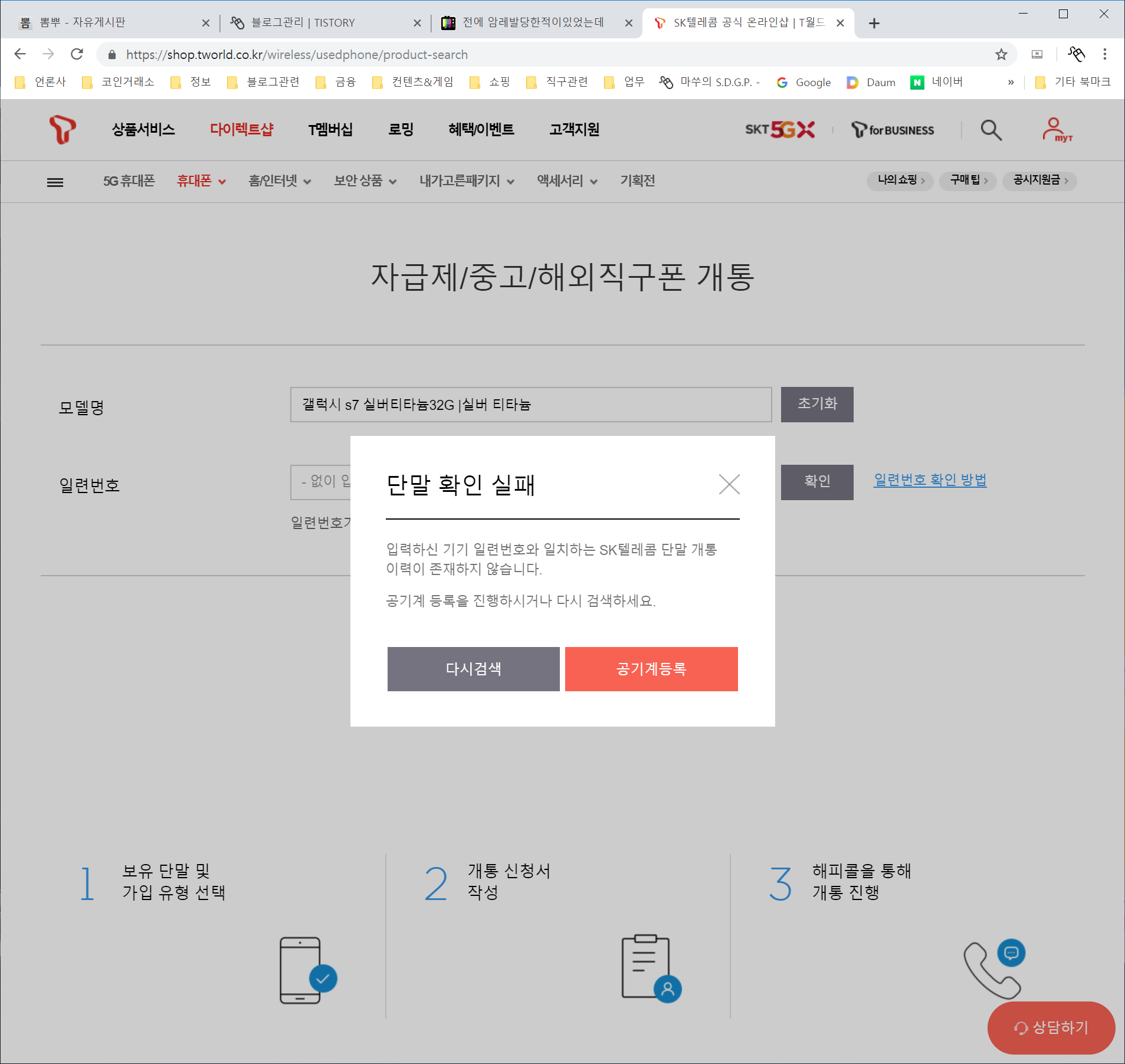
2-1. 일련번호를 입력했는데도 위와 같이 단말 확인 실패 창이 나오면 공기계 등록을 클릭합니다.
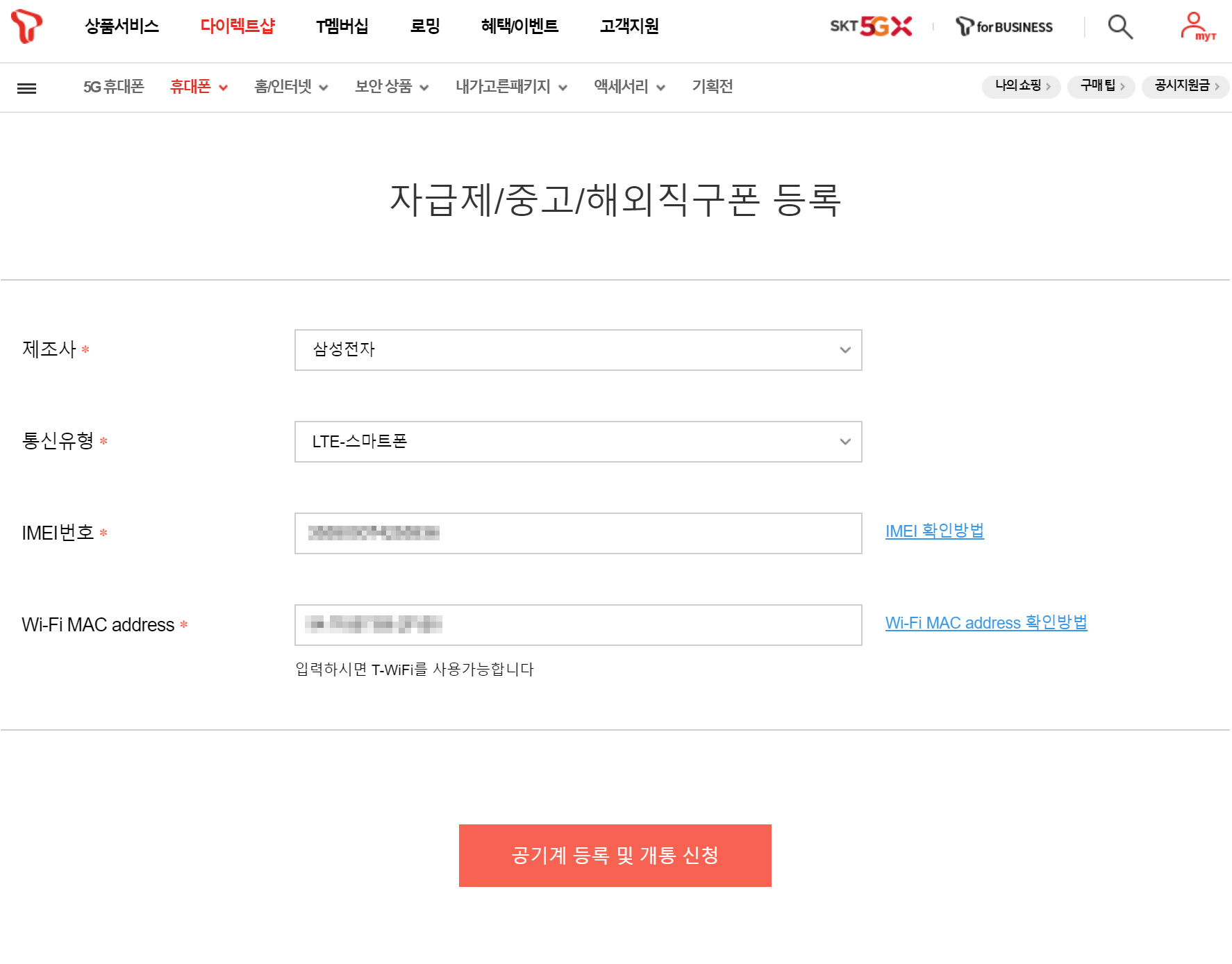
3. 제조사, 통신유형을 선택하고 IMEI번호와 WiFi MAC address를 폰에서 확인하여 입력합니다 역시 확인방법은 우측 링크로 안내하고 있습니다.

3-2. 입력한 정보가 정확한지 확인하고 개통 과정을 계속 진행합니다.
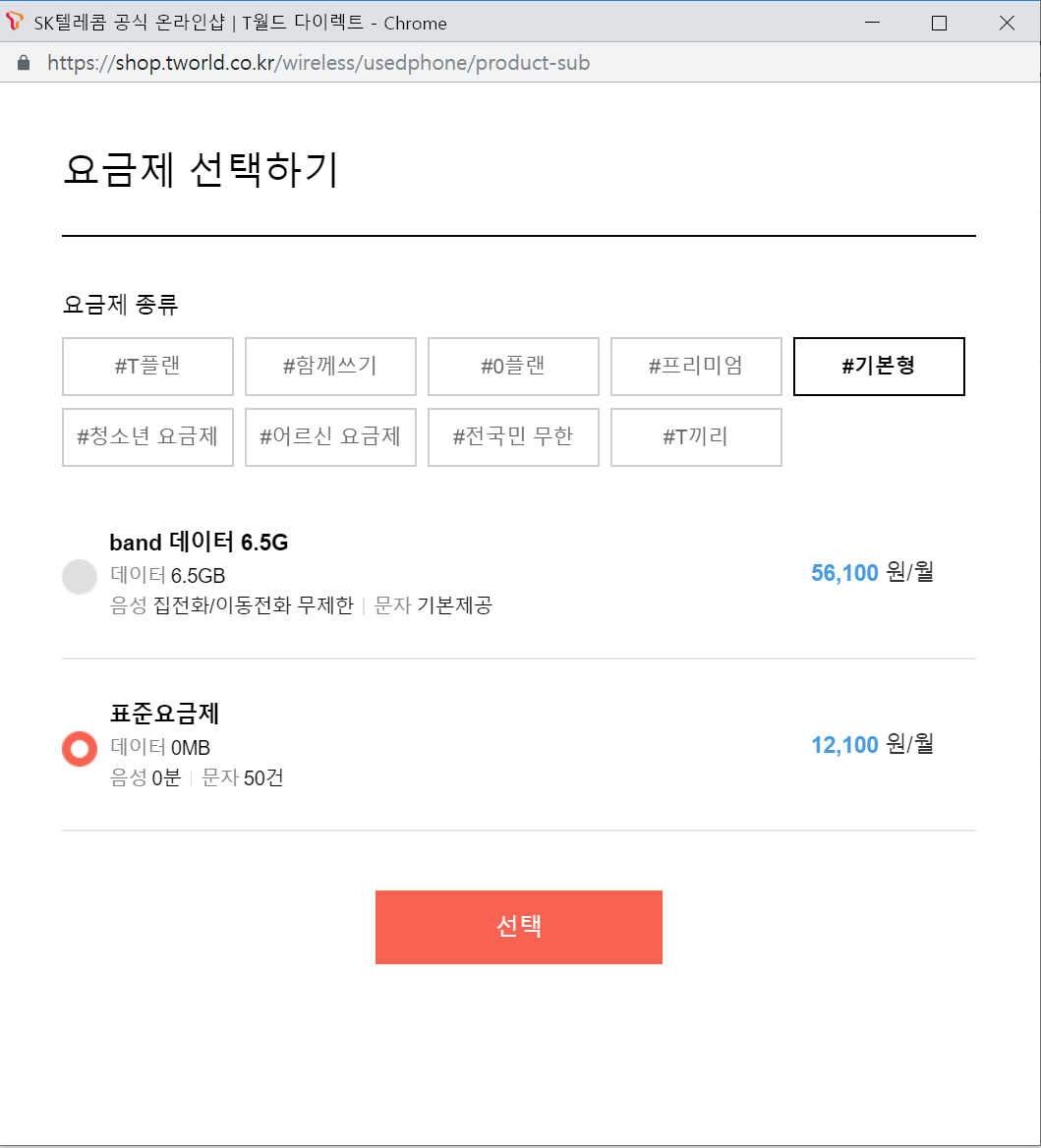
4. 사용할 요금제를 선택합니다. 제경우엔 번호변경 및 번호이동을 염두에 두어서 무약정, 표준요금제를 선택하였습니다.
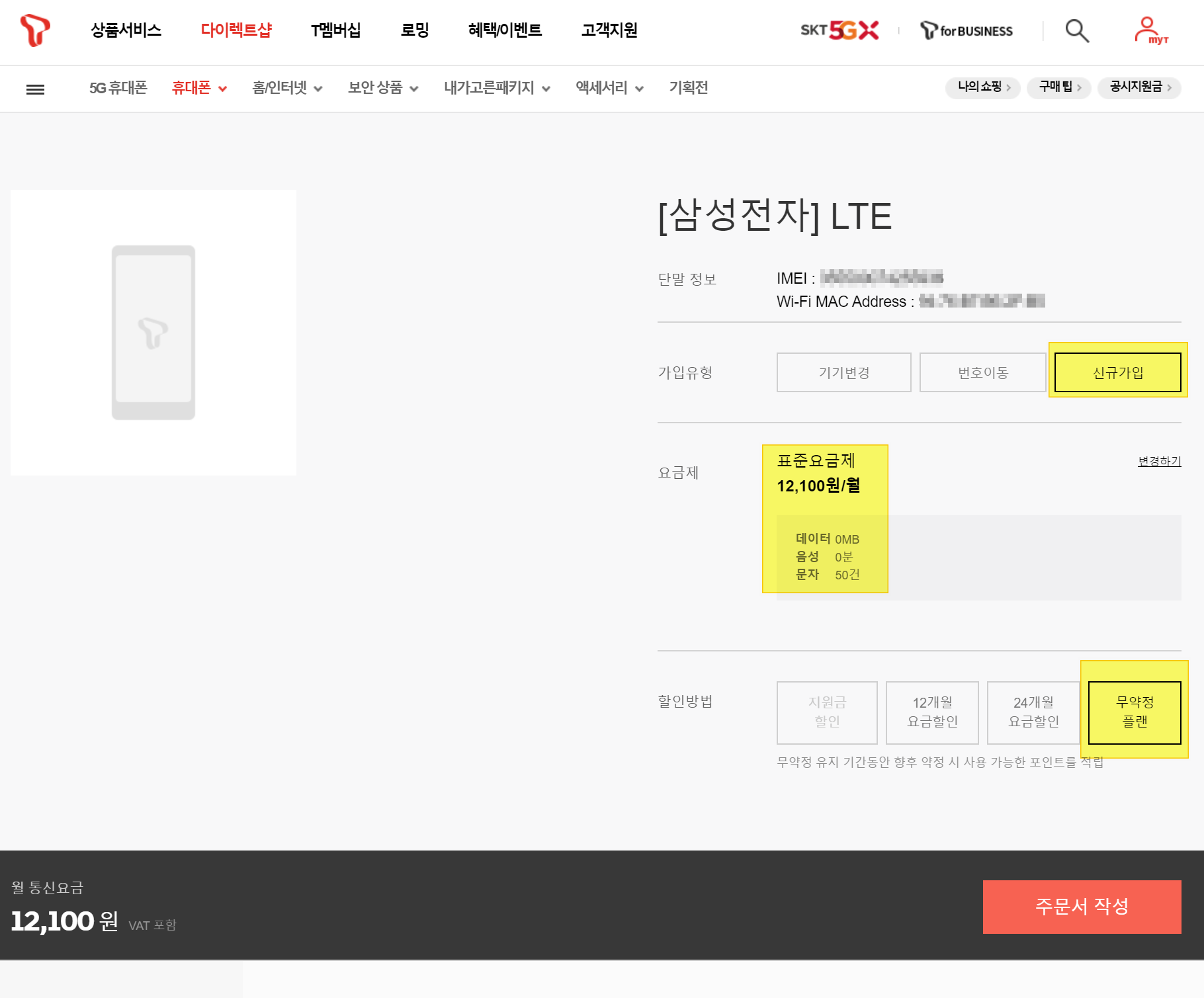
5. 가입유형, 요금제, 할인을 선택하면 하단에 월 납부 통신요금이 계산되어 표시됩니다.
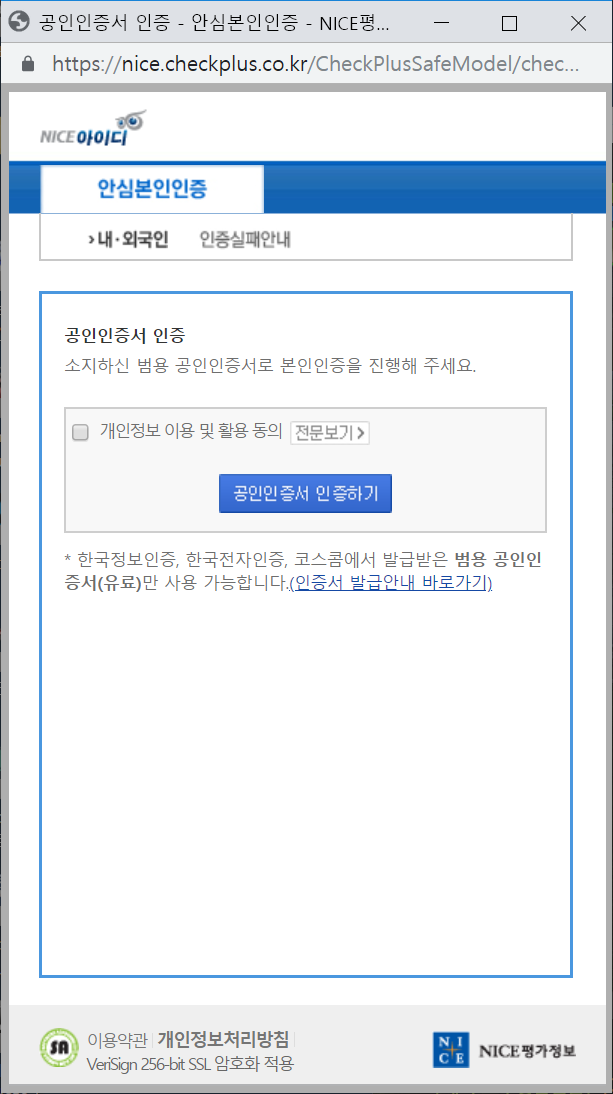
6. 공인인증서로 본인인증받기 범용 공인인증서만 된다고 표시되는데 제경우 은행에서 발급받은 공인인증서로 인증처리되었습니다.
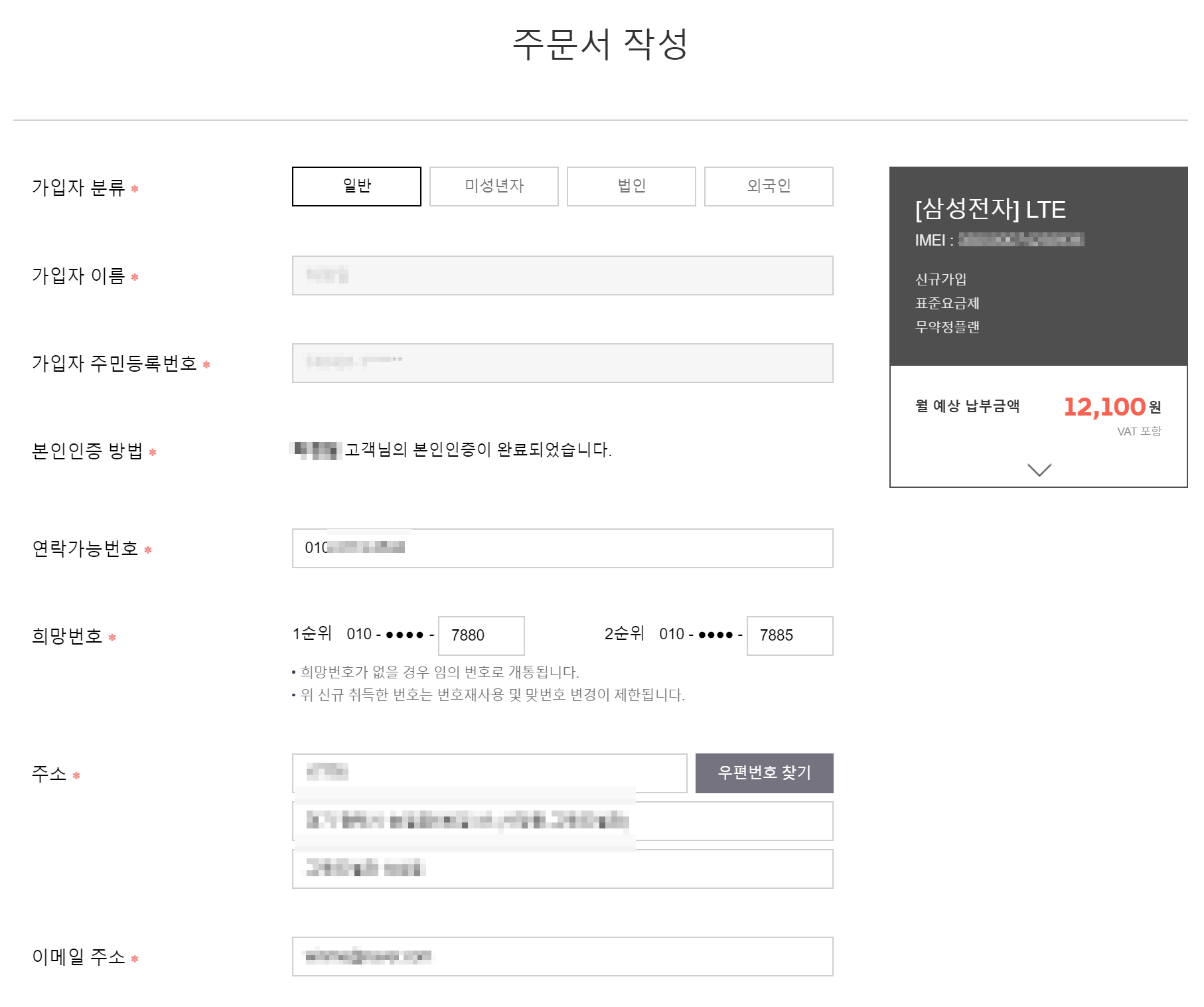
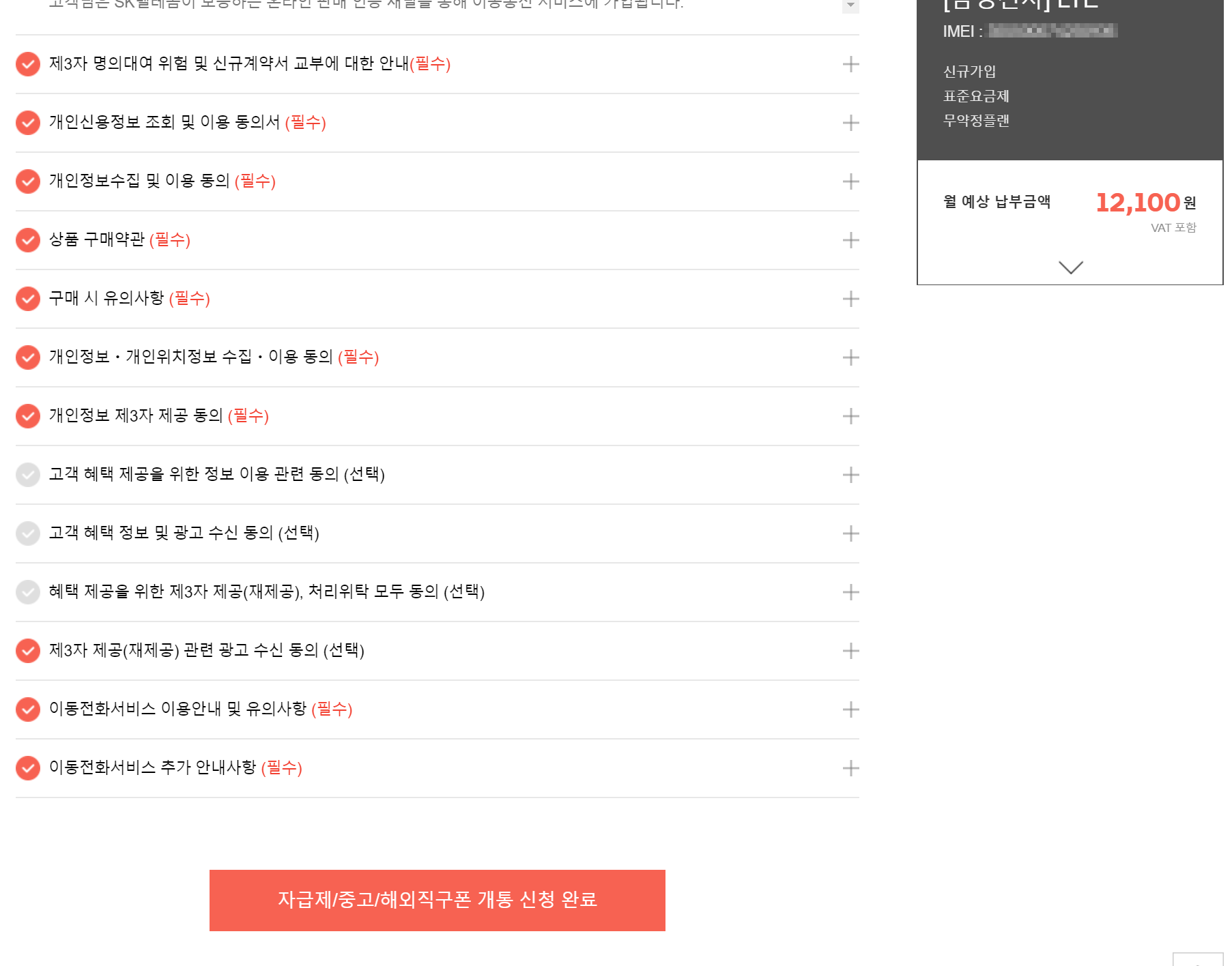
7. 가입유형에 따른 주문서를 작성합니다. SKT 기존고객이면 다회선 통합청구로 하는것이 좀 더 편리합니다. 주문서에 채워야할 빈칸이 위 스크린샷 아래에도 조금 더 있고 주문서 작성 완료 이전에 체크해야 할 이용약관등이 있는데 필수외에 선택 사항은 체크를 해제하는 것이 좋습니다.
이렇게 T다이렉트샵에서 중고폰/ 자급제폰/ 해외직구폰을 온라인으로 직접 개통을 끝마쳤습니다 7월 14일 일요일에 제가 신청하였는데 중간에 해피콜 통화를 한번 한 이후 7월 17일 수요일에 우체국 택배로 배송받았습니다.
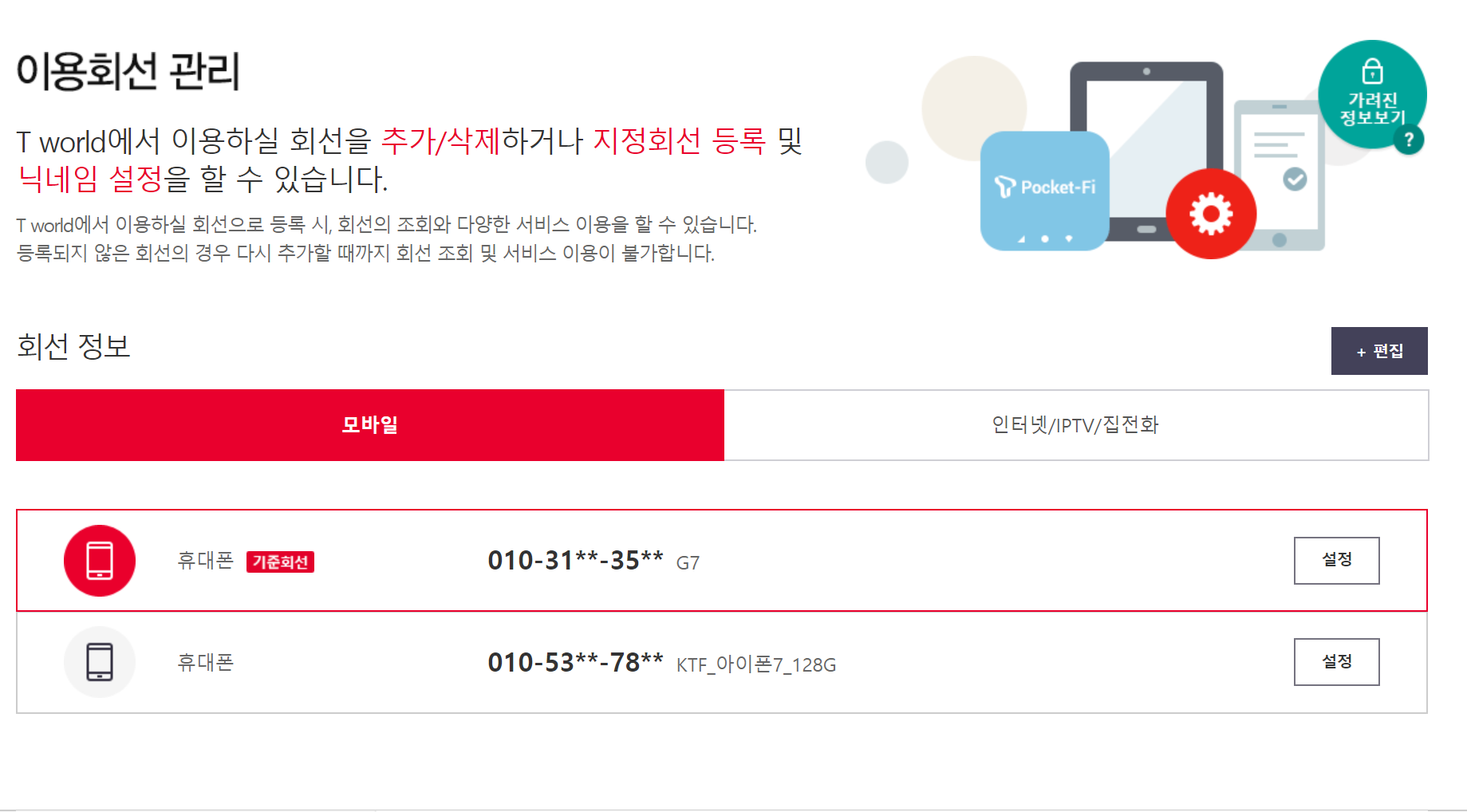
8. 개통후기
위와 같이 2번째 회선의 개통이 완료되었는데 신규회선 개통유심을 사용할 갤럭시S7의 유심트레이를 분리하는데 잘안빠지는 느낌이더니 결국 파손되어 사용이 불가능해져 개통 정보를 등록했던 갤럭시S7 대신 부득이 서랍에서 잠자던 아이폰7을 꺼내어 유심을 장착하였습니다.
그런데 아이폰7에 삽입한 신규 개통 유심의 유심다운로드 (유심다운로드 방법은 개통할 폰에 유심을 삽입한 이후 전원을 켜고 #758353266#646# 을 입력후 전화걸기를 누릅니다) 가 진행이 안되어 고객센터에 전화를 하니 처음엔 유심 다운로드 방법 문자를 안내해주고 진행이 안되면 다시 전화해달라고 해서 전화를 했더니 신분증등을 챙겨서 내방하라고 안내하는 것이 끝이었습니다. ( 처음 안내시 유심다운로드가 진행안되면 내방을 하셔야 한다고 안내해주는 것이 더 좋았을텐데 하는 아쉬움이 있었습니다. 쓸데없이 한번 더 전화해서 전후 설명을 반복하고 나온 결론이 내방이라니 좀 허탈했습니다.)
그래서 혹시나해서 기존에 사용하던 G7에서 기존 유심을 뺀후 신규 개통 유심을 삽입하고 유심다운로드를 하니 잘진행되었습니다. 유심다운로드가 완료된 유심을 다시 뺀 후 아이폰에 장착하니 정상 사용이 가능한 상태가 되었습니다.
이제 서브폰이 생겼으니 원하는 번호에 도전해보는 번호놀이도 해보고 일시불 혹은 기기변경으로 구입하던 폰을 이제는 지역 성지에서 저렴하게 구입해보는 것도 가능하겠습니다.
'모바일' 카테고리의 다른 글
| 애플 iOS 12.4.1 릴리즈 소프트웨어 업데이트 시작 : 탈옥 취약점 수정 (0) | 2019.08.27 |
|---|---|
| 갤럭시 노트10 사전예약 취소되어 11번가 휴대폰샵 갤럭시 S10E SKT 기기변경 현금완납 구매 (2) | 2019.08.24 |
| 크레앙 울트라 부스트 9V(18W) 고속 무선 충전 거치대 구입, 간단 사용기 (0) | 2019.07.31 |
| 가성비 좋은 블루투스 이어폰- 멀티페어링 동시연결 이어폰 슈피겐 R32E 와 QCY QY12 구매후기 (2) | 2016.12.16 |
| 듀얼 OS 태블릿- 포유디지탈 컨버터9 프로 Converter9 Pro 구매 사용 후기 (2) | 2016.12.13 |
| 애플 아이폰7 128g(기가) 실버 간단 개봉기 (0) | 2016.11.06 |
| 삼성 갤럭시 노트 4 S-LTE SKT 기기변경 구입개봉기 (1) | 2015.04.04 |




댓글